Windows 10で欠落しているデフォルトの電源プランを復元する方法

このガイドでは、Windows 10でデフォルトの電源プラン(バランス、高パフォーマンス、省電力)を復元する方法を詳しく解説します。

ティアドロップ サービス拒否 (DoS) 攻撃では、クライアントが不正な形式の情報パケットをマシンに送信し、パケットが再構築されるときに発生するエラーを悪用し、サーバーのパフォーマンスの低下を引き起こします。
ティアドロップ攻撃とは何ですか?
ティアドロップ攻撃は、サービス拒否 (DoS) 攻撃(ネットワークまたはサーバーにリクエストとデータを大量に送信することで、コンピューター リソースを利用できなくしようとする攻撃) の一種です。攻撃者は断片化されたパケットをターゲット サーバーに送信します。TCP /IP の脆弱性により、サーバーがパケットを再構成できない場合があり、過負荷が発生します。
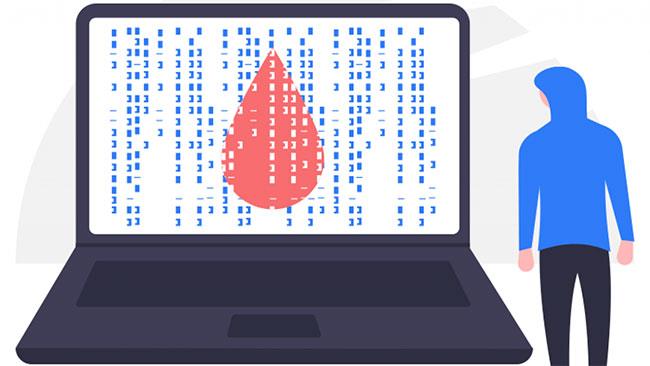
ティアドロップはサービス拒否 (DoS) 攻撃の一種です。
ティアドロップ攻撃はなぜこれほど大きな影響を与えるのでしょうか?
多くの組織は依然として、必要なレガシー アプリケーションを実行するために、古い、時代遅れ、またはパッチが適用されていないオペレーティング システムに依存しています。このような組織は、重要なアプリケーションをダウンさせる恐れのあるティアドロップ攻撃に対して脆弱です。
ティアドロップ攻撃はどのように機能しますか?
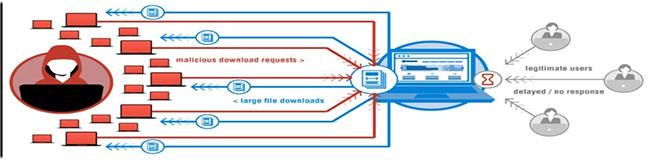
ティアドロップ攻撃
TCP/IP の実装はプラットフォームによって若干異なります。一部のオペレーティング システム、特に古いバージョンの Windows やLinuxでは、TCP/IP フラグメンテーション エラーが発生します。ティアドロップ攻撃は、この弱点を悪用するように設計されています。
ティアドロップ攻撃では、クライアントは意図的に断片化された情報パケットをターゲット デバイスに送信します。パケットが重複しているため、デバイスがパケットを再構成しようとするとエラーが発生します。この攻撃はそのエラーを利用して、オペレーティング システムやパケット処理アプリケーションに重大な問題を引き起こします。
このガイドでは、Windows 10でデフォルトの電源プラン(バランス、高パフォーマンス、省電力)を復元する方法を詳しく解説します。
仮想化を有効にするには、まず BIOS に移動し、BIOS 設定内から仮想化を有効にする必要があります。仮想化を使用することで、BlueStacks 5 のパフォーマンスが大幅に向上します。
WiFi 接続に接続するときにドライバーが切断されるエラーを修正する方法を解説します。
DIR コマンドは、特定のフォルダーに含まれるすべてのファイルとサブフォルダーを一覧表示する強力なコマンド プロンプト コマンドです。 Windows での DIR コマンドの使用方法を詳しく見てみましょう。
ソフトウェアなしで Windows 10 アプリをバックアップし、データを保護する方法を説明します。
Windows のローカル グループ ポリシー エディターを使用して、通知履歴の削除やアカウントロックの設定を行う方法を説明します。
重要なリソースを簡単に監視及び管理できる<strong>IP監視</strong>ソフトウェアがあります。これらのツールは、ネットワーク、インターフェイス、アプリケーションのトラフィックをシームレスに確認、分析、管理します。
AxCrypt は、データの暗号化に特化した優れたソフトウェアであり、特にデータ セキュリティに優れています。
システムフォントのサイズを変更する方法は、Windows 10のユーザーにとって非常に便利です。
最近、Windows 10にアップデートした後、機内モードをオフにできない問題について多くのユーザーから苦情が寄せられています。この記事では、Windows 10で機内モードをオフにできない問題を解決する方法を説明します。








